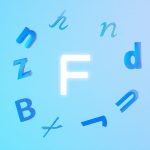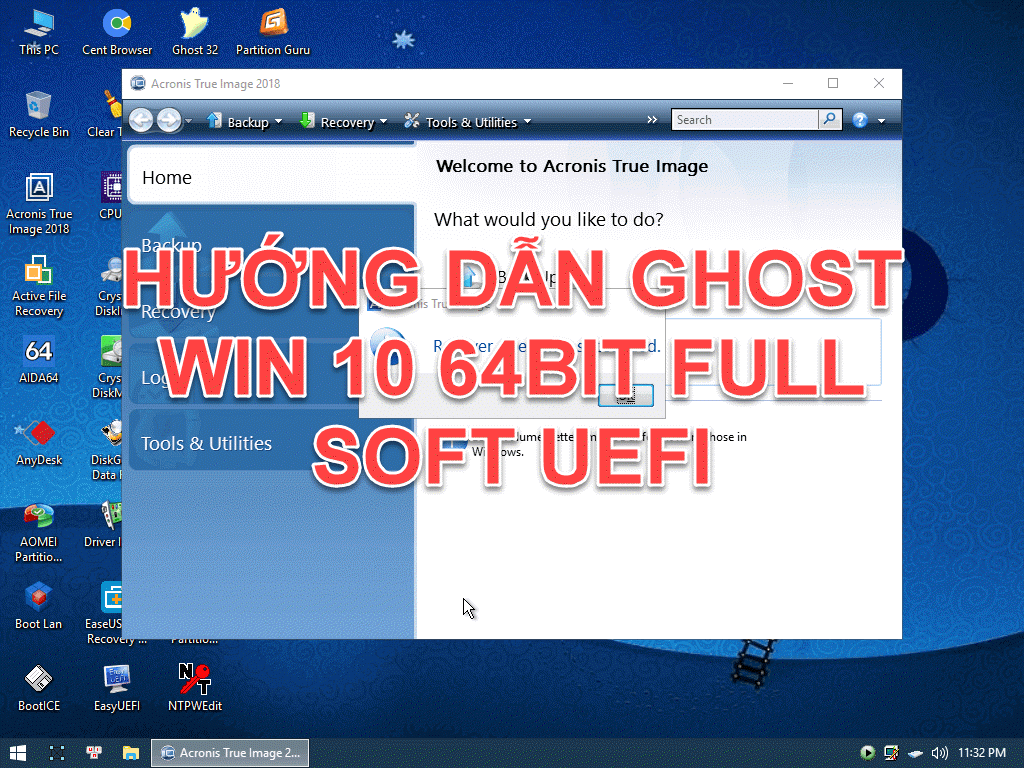Tắt Windows Defender Win 10 là thao tác vô hiệu hóa phần mềm bảo mật mặc định của Microsoft nhằm cài đặt phần mềm diệt virus khác, giảm tiêu tốn tài nguyên hoặc xử lý lỗi xung đột.
Mình từng gặp trường hợp một máy tính văn phòng chạy chậm bất thường, trong khi chỉ mở Excel và trình duyệt. Sau vài lần kiểm tra, mình phát hiện Windows Defender đang chiếm gần 80% CPU khi quét nền. Từ đó, mình thường xuyên hướng dẫn người dùng cách tắt Windows Defender trên Win 10 đúng cách – đảm bảo an toàn mà vẫn giữ hiệu suất cao.
Bài viết này sẽ giúp bạn hiểu:
- Những trường hợp nên và không nên tắt Windows Defender
- Các cách tắt Defender tạm thời hoặc vĩnh viễn (Settings, Group Policy, Registry…)
- Các lưu ý bảo mật khi tắt và mẹo bảo vệ máy sau đó
- Cách bật lại Defender khi cần dùng lại
Dù bạn đang dùng bản Windows 10 Home hay Pro, mình sẽ giúp bạn thực hiện dễ dàng với hình ảnh minh họa, checklist chi tiết và cảnh báo rõ ràng để không gặp lỗi không đáng có.
Tắt Windows Defender Win 10 có an toàn không? Những lưu ý quan trọng trước khi thao tác
Tắt Windows Defender trên Win 10 có thể làm máy tính của bạn dễ bị tấn công hơn nếu không có biện pháp bảo vệ thay thế. Tuy nhiên, trong một số trường hợp như cài phần mềm xung đột hoặc sử dụng công cụ chuyên biệt, việc này là cần thiết.
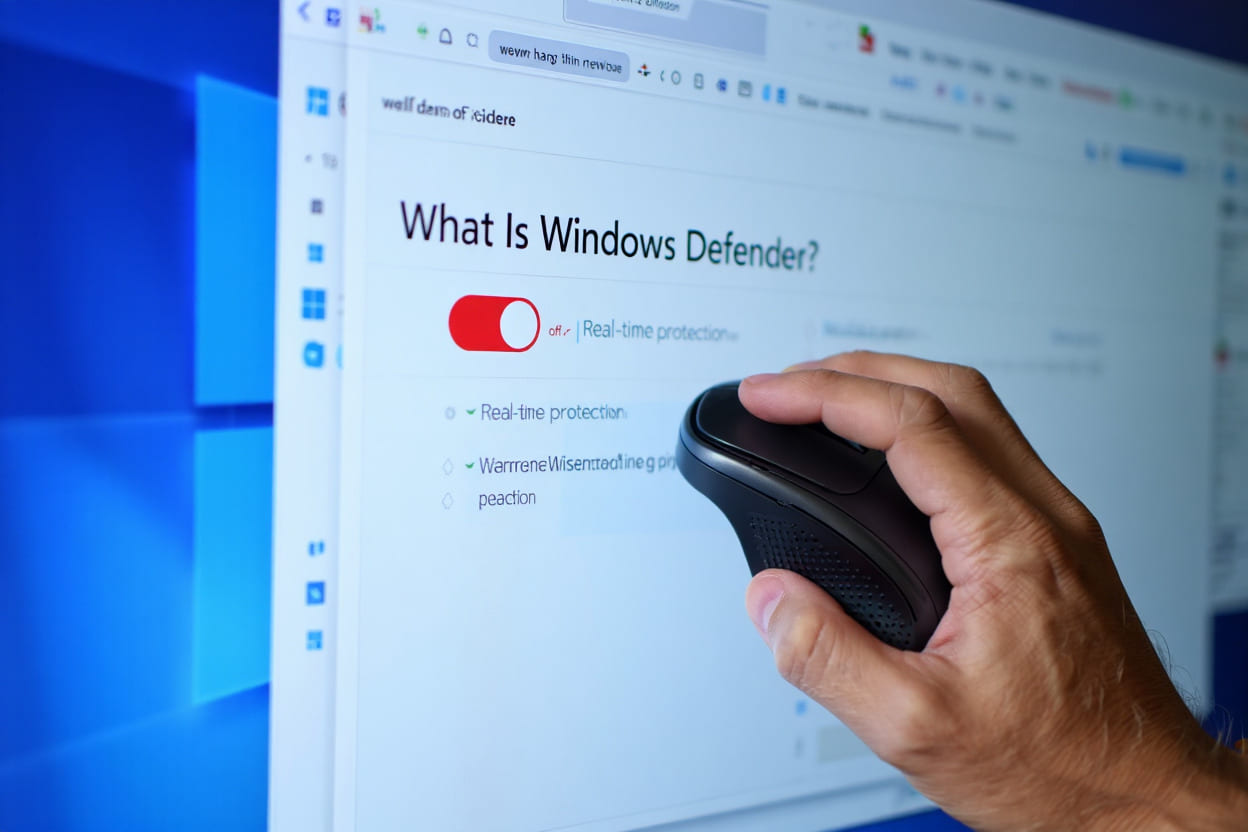
Trước khi thao tác, hãy lưu ý những điểm sau:
Sao lưu hệ thống trước khi thay đổi
- Tạo điểm khôi phục hoặc sao lưu toàn bộ dữ liệu.
- Giúp phục hồi khi gặp sự cố do lỗi phần mềm hoặc virus.
Cài phần mềm bảo mật thay thế đáng tin cậy
- Một số lựa chọn phổ biến: Kaspersky, Bitdefender, Norton, Avast.
- Đảm bảo máy vẫn được bảo vệ thời gian thực sau khi tắt Defender.
Chỉ tắt khi bạn thực sự hiểu việc đang làm
- Không khuyến nghị cho người mới hoặc thiếu kiến thức kỹ thuật.
- Sai thao tác có thể làm lộ lỗ hổng bảo mật quan trọng.
Nhận diện các nguy cơ khi không có Defender
- Dễ bị nhiễm ransomware, trojan hoặc phần mềm gián điệp.
- Một số hacker lợi dụng máy yếu bảo vệ để chiếm quyền điều khiển.
Tóm lại: Việc tắt Defender chỉ nên thực hiện khi cần thiết và có biện pháp bảo vệ thay thế rõ ràng. Trong phần tiếp theo, bạn sẽ được hướng dẫn chi tiết cách vô hiệu hóa Windows Defender an toàn và đúng kỹ thuật.
Các cách tắt Windows Defender Win 10 (Hướng dẫn chi tiết từng bước kèm hình ảnh)
Đôi khi, bạn cần tắt tạm thời Windows Defender để cài đặt phần mềm, test ứng dụng hoặc xử lý lỗi xung đột. Dưới đây là cách tắt nhanh Defender thông qua Windows Security Settings, phù hợp khi bạn không muốn ảnh hưởng vĩnh viễn đến hệ thống bảo mật.
Tắt tạm thời qua Settings (Windows Security)
Cách này dễ thực hiện và an toàn nhất khi bạn chỉ muốn tạm tắt Defender trong vài phút hoặc vài giờ.
Các bước thực hiện:
- Nhấn Start, gõ Windows Security, chọn ứng dụng tương ứng.
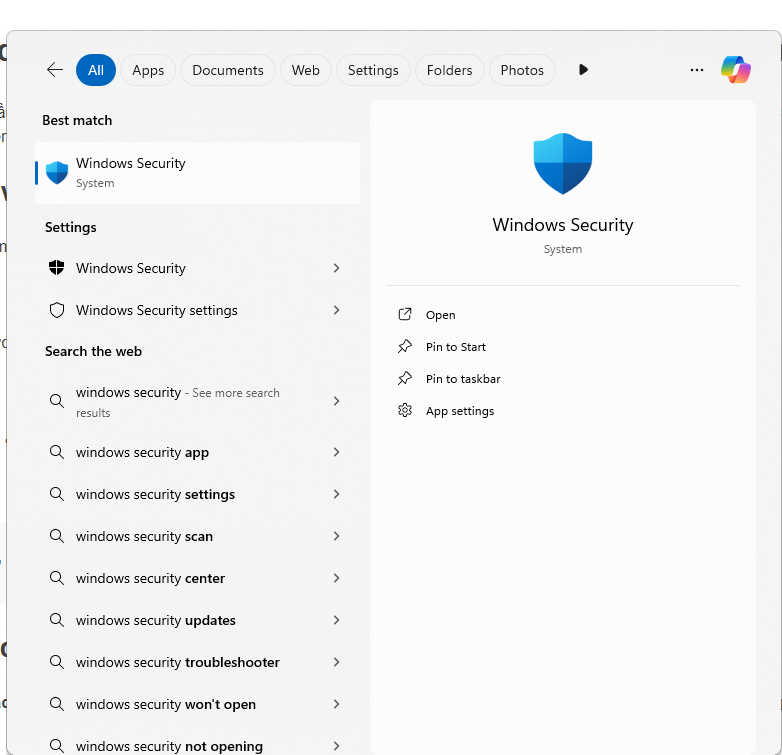
- Trong cửa sổ chính, chọn Virus & threat protection.
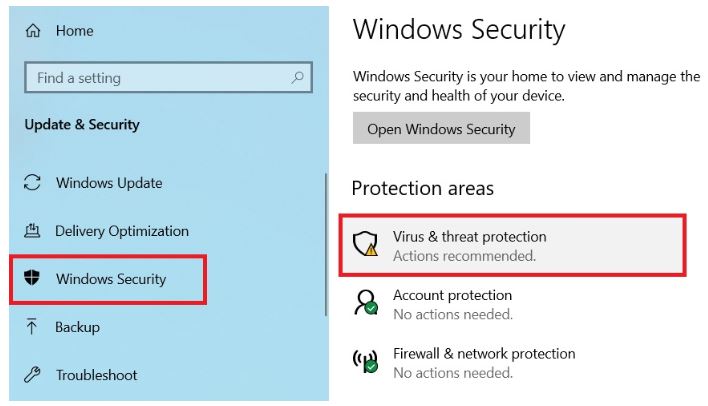
- Kéo xuống, nhấn vào Manage settings tại mục “Virus & threat protection settings”.
- Tại mục Real-time protection, gạt công tắc sang Off.
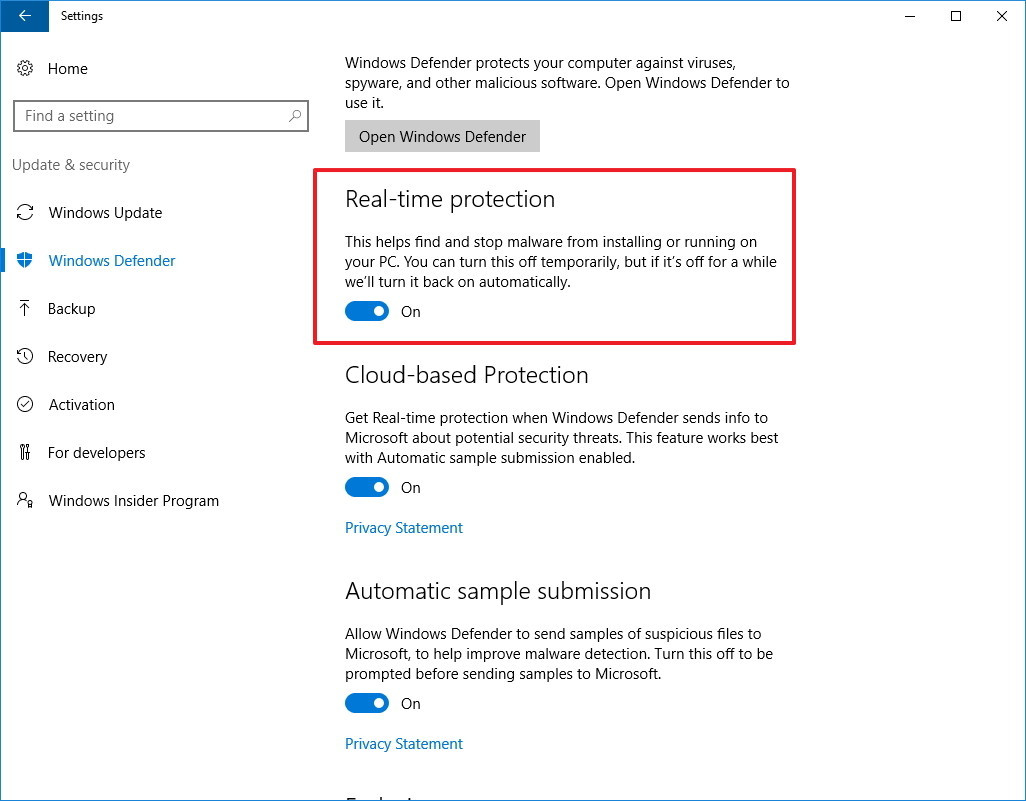
Lưu ý: Defender sẽ tự động bật lại sau khi bạn khởi động lại máy hoặc sau một khoảng thời gian nhất định.
Tắt vĩnh viễn Windows Defender qua Local Group Policy Editor
Nếu bạn đang sử dụng Windows 10 bản Pro, Enterprise hoặc Education, thì công cụ Local Group Policy Editor cho phép bạn vô hiệu hóa Defender vĩnh viễn – không bị tự động kích hoạt lại sau khi khởi động.
Phương pháp này phù hợp cho người dùng nâng cao, thường xuyên cần tắt Defender để chạy phần mềm đặc thù hoặc kiểm soát hệ thống kỹ hơn.
Các bước thực hiện:
- Nhấn tổ hợp Windows + R, nhập
gpedit.msc, nhấn Enter.
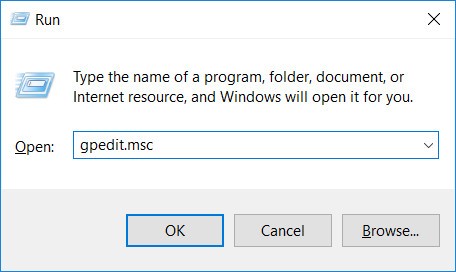
- Trong cửa sổ Local Group Policy Editor, điều hướng:
Computer Configuration > Administrative Templates > Windows Components > Microsoft Defender Antivirus - Tìm và nhấp đúp vào Turn off Microsoft Defender Antivirus.
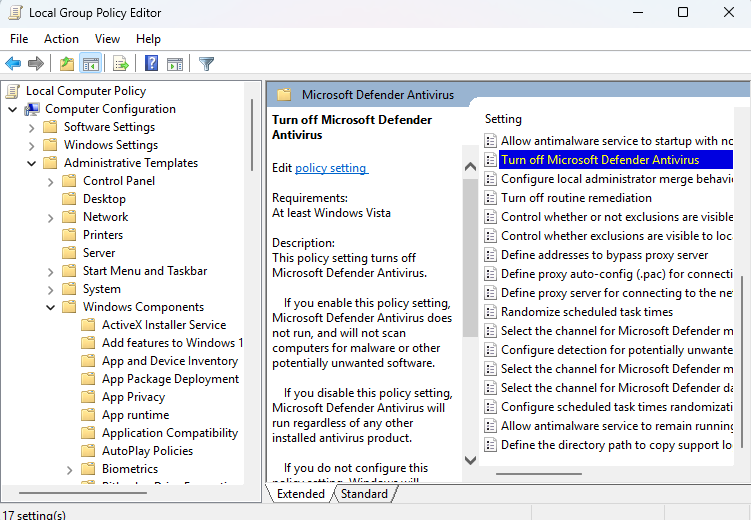
- Chọn Enabled → nhấn Apply, sau đó chọn OK.
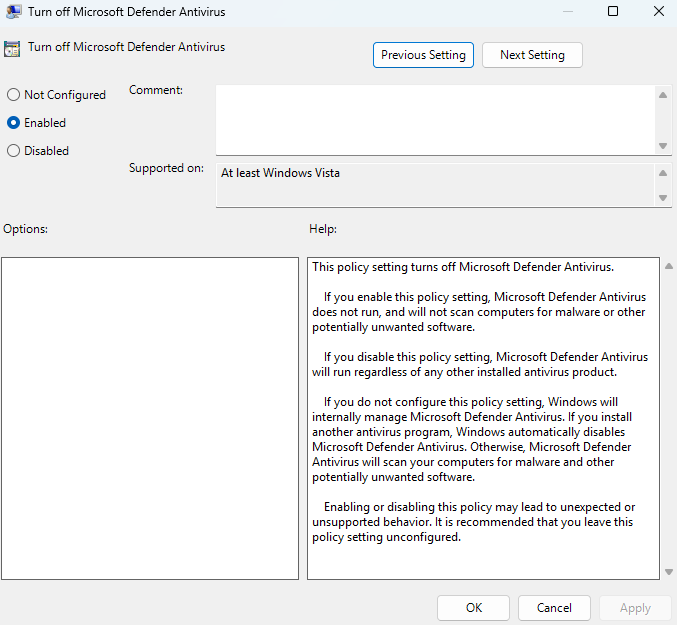
- Khởi động lại máy để thay đổi có hiệu lực.
Muốn bật lại Defender? Chọn lại Not Configured hoặc Disabled tại bước 4.
Lưu ý quan trọng:
- Cách này không áp dụng được trên bản Windows 10 Home.
- Sai sót trong Group Policy có thể ảnh hưởng đến hoạt động của Windows. Chỉ thực hiện khi bạn hiểu rõ tác động hoặc có hướng dẫn chi tiết.
- Sau khi tắt, bạn cần cài phần mềm bảo mật thay thế ngay lập tức để bảo vệ dữ liệu và quyền riêng tư.
Tắt Windows Defender qua Registry Editor (Áp dụng mọi phiên bản Win 10)
Không giống như Group Policy chỉ có trên Windows 10 Pro trở lên, phương pháp chỉnh sửa Registry cho phép bạn vô hiệu hóa Windows Defender trên cả bản Home. Đây là cách phù hợp khi bạn cần tắt hoàn toàn Defender nhưng hệ điều hành không hỗ trợ gpedit.msc.
Hướng dẫn tắt Defender bằng Registry Editor:
- Sao lưu Registry:
- Mở
regedit, vào menu File > Export, lưu toàn bộ Registry vào ổ đĩa an toàn. - Việc này giúp bạn phục hồi khi có lỗi sau thao tác.
- Mở
- Mở Registry Editor:
- Nhấn Windows + R, nhập
regedit, nhấn Enter.
- Nhấn Windows + R, nhập
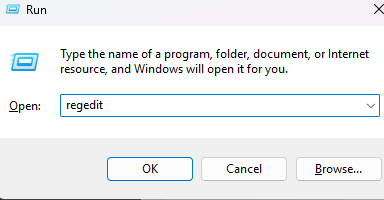
- Điều hướng đến:
HKEY_LOCAL_MACHINE\SOFTWARE\Policies\Microsoft\Windows Defender
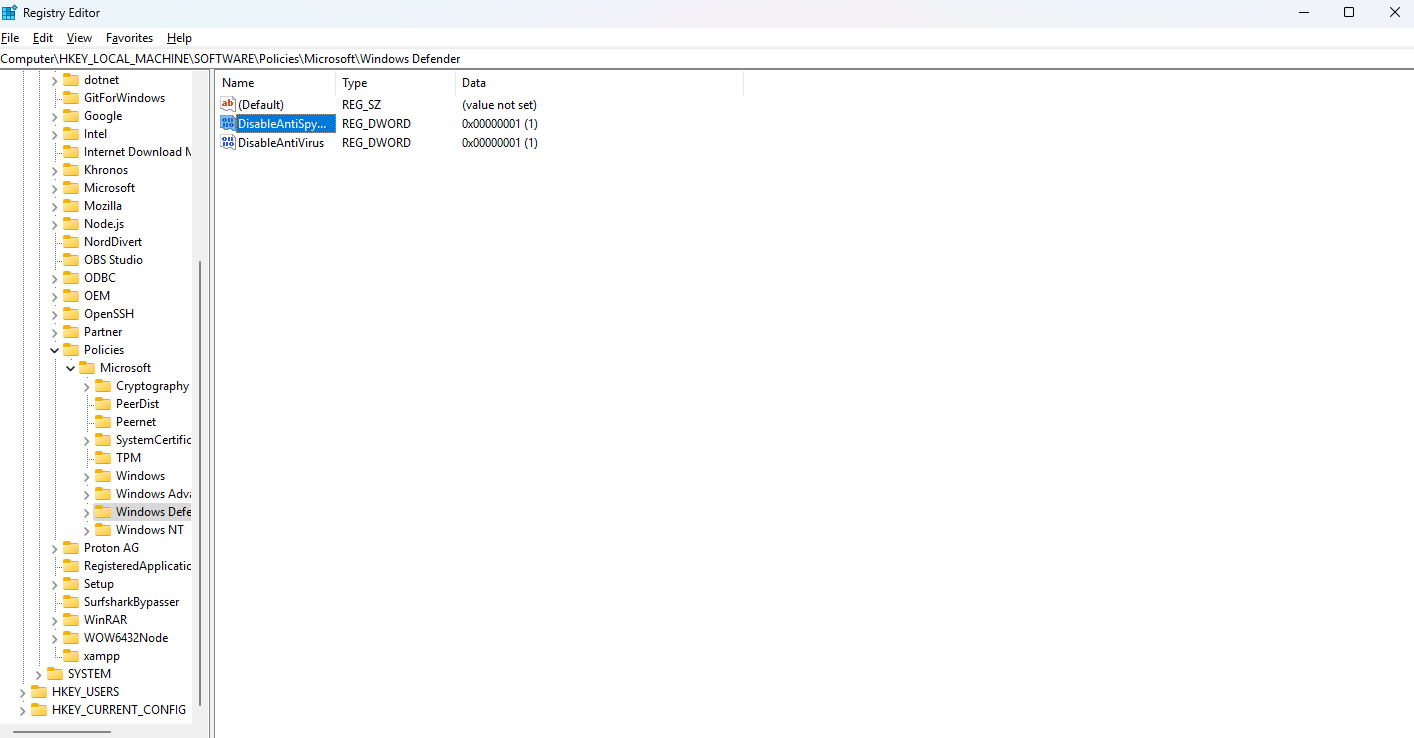
- Tạo hoặc chỉnh sửa khóa DisableAntiSpyware:
- Nếu đã có: nhấp đúp vào
DisableAntiSpyware, chỉnh Value data = 1. - Nếu chưa có: chuột phải chọn New > DWORD (32-bit) Value, đặt tên
DisableAntiSpyware, nhập giá trị 1.
- Nếu đã có: nhấp đúp vào
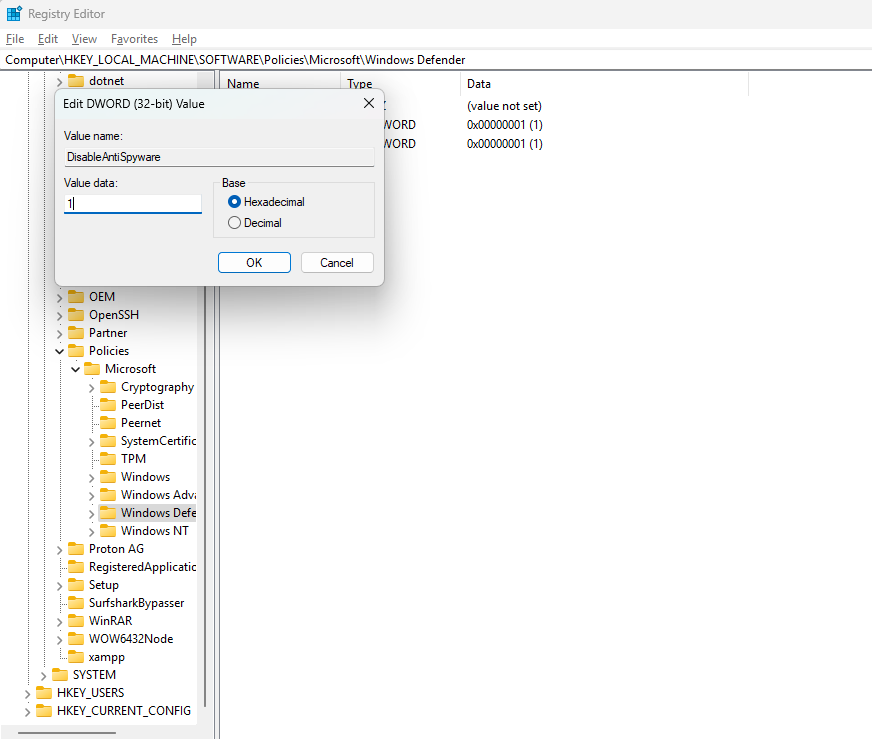
Khởi động lại máy tính để hoàn tất.
Cảnh báo bảo mật và kỹ thuật:
- Registry là phần lõi hệ thống. Sai thao tác có thể khiến Windows hoạt động không ổn định.
- Luôn sao lưu Registry trước và không can thiệp vào các khóa không liên quan.
- Nếu Defender không bị vô hiệu sau khởi động lại, hãy kiểm tra quyền admin hoặc xem có chương trình bảo vệ nào đang can thiệp.
Tắt Windows Defender bằng phần mềm bên thứ ba (Nhanh & thuận tiện)
Nếu bạn không quen với thao tác thủ công trong hệ thống hoặc muốn tiết kiệm thời gian, phần mềm bên thứ ba là lựa chọn tiện lợi giúp bạn bật – tắt Windows Defender chỉ trong vài giây. Tuy nhiên, bạn cần thận trọng khi cài đặt công cụ bên ngoài vì nguy cơ bảo mật luôn hiện hữu.
Một số công cụ tắt Defender phổ biến và dễ dùng:
- Defender Control:
- Phần mềm miễn phí, dung lượng nhẹ (dưới 1MB)
- Cho phép bật/tắt Defender tức thì chỉ với 1 cú nhấp
- Giao diện đơn giản, phù hợp cho người không rành kỹ thuật
- Simple Disable Defender:
- Tắt cả Defender và các dịch vụ liên quan như Real-time protection, tamper protection
- Có tùy chọn khôi phục dễ dàng
Lưu ý quan trọng khi dùng phần mềm bên ngoài:
- Tải từ website chính thức, ví dụ:
sordum.org(với Defender Control), để tránh bản giả mạo có mã độc - Kiểm tra file cài đặt bằng phần mềm bảo mật trước khi chạy
- Sau khi thao tác, hãy kiểm tra lại trạng thái Defender bằng:
- Windows Security
- Command Prompt với lệnh:
sc query WinDefend(để xem dịch vụ còn chạy không)
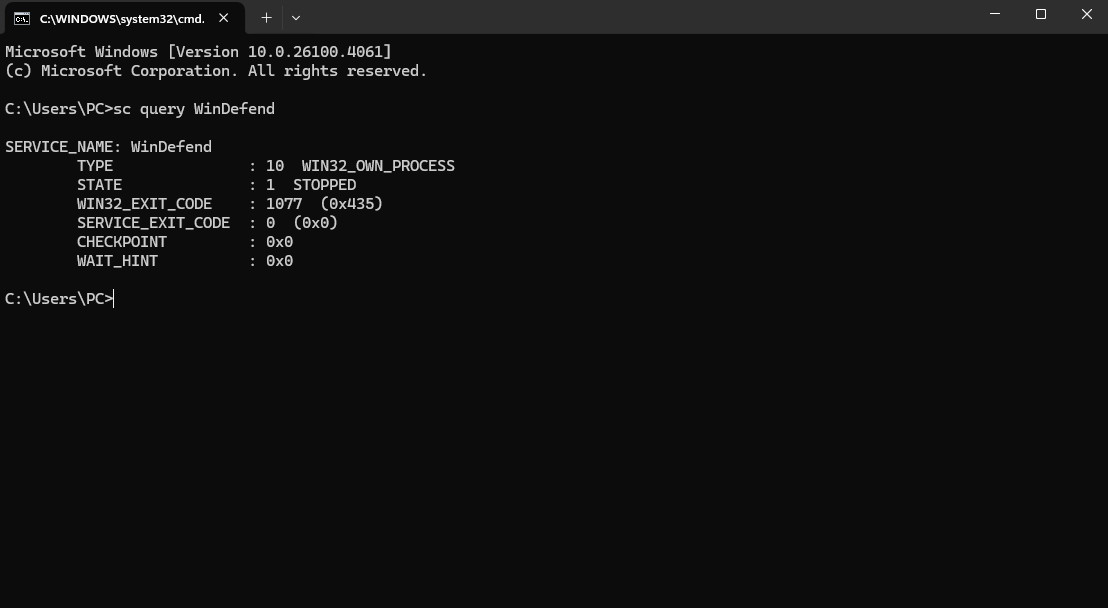
Xử lý lỗi thường gặp khi tắt Windows Defender (FAQs)
Gặp lỗi trong quá trình tắt Defender là chuyện phổ biến, đặc biệt nếu bạn dùng phiên bản Windows giới hạn quyền hoặc thao tác thiếu chính xác. Dưới đây là một số câu hỏi và cách xử lý cụ thể:
Không có tùy chọn tắt Defender trong Settings, phải làm sao?
- Đây là giới hạn mặc định của Windows 10 – bản Settings chỉ cho phép tắt tạm thời.
- Hãy thử dùng Group Policy Editor (với Win 10 Pro trở lên) hoặc Registry Editor (mọi phiên bản) để tắt vĩnh viễn.
Không truy cập được gpedit.msc hoặc Registry Editor bị lỗi?
- Kiểm tra tài khoản bạn đang đăng nhập có quyền Administrator hay không.
- Chạy lệnh
sfc /scannowtrong Command Prompt (Admin) để kiểm tra và sửa lỗi hệ thống. - Nếu Registry Editor bị chặn, hãy kiểm tra Group Policy hoặc phần mềm bảo mật đang ngăn truy cập.
Tại sao Defender tự bật lại dù đã tắt trước đó?
- Đây là hành vi mặc định của Windows để bảo vệ hệ thống khỏi tình trạng “không có lớp bảo vệ”.
- Để tắt hoàn toàn, bạn cần dùng các phương pháp vĩnh viễn như:
- Chỉnh Group Policy: chọn Enabled ở mục “Turn off Microsoft Defender Antivirus”.
- Sửa Registry: thêm hoặc chỉnh giá trị
DisableAntiSpyware = 1.
Làm sao kiểm tra xem Defender đã tắt hoàn toàn chưa?
- Mở ứng dụng Windows Security, nếu các mục như Real-time protection hiển thị trạng thái Off, Defender đã bị vô hiệu hóa.
- Hoặc mở Windows PowerShell (Admin) và nhập lệnh: powershell:
Get-MpComputerStatus - Nếu
RealTimeProtectionEnabled = False, hệ thống đang không chạy Defender.
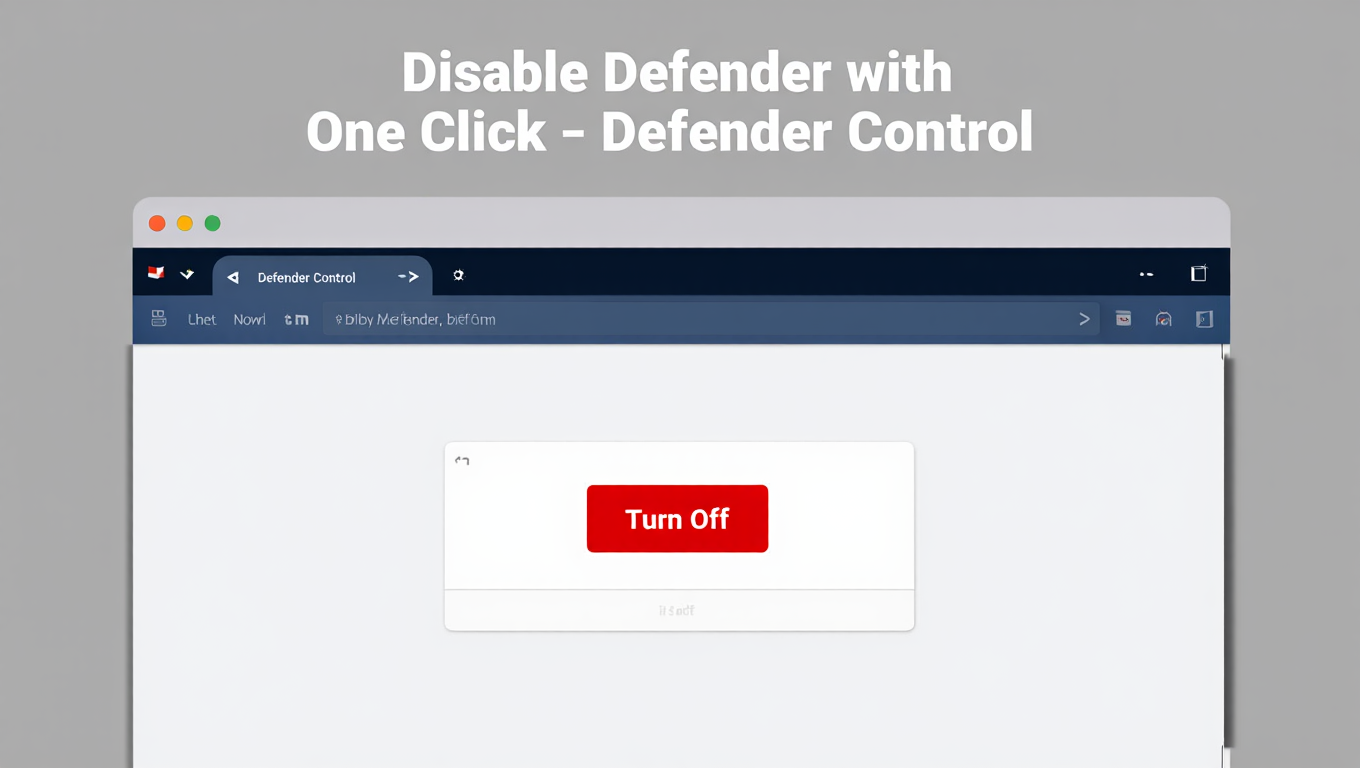
Nên chọn cách tắt Defender nào? So sánh các giải pháp
Dưới đây là bảng so sánh ưu và nhược điểm của các phương pháp tắt Windows Defender để bạn lựa chọn phù hợp với nhu cầu và trình độ kỹ thuật:
| Phương pháp | Ưu điểm | Nhược điểm | Đối tượng phù hợp |
|---|---|---|---|
| Tạm thời qua Settings | Đơn giản, nhanh chóng, không cần quyền admin cao | Chỉ tắt tạm thời, Defender tự bật lại | Người dùng phổ thông, cần tắt trong thời gian ngắn |
| Vĩnh viễn qua Group Policy | Kiểm soát mạnh, tắt hoàn toàn, dễ bật lại | Không có trên bản Windows Home, cần hiểu biết kỹ thuật | Người dùng nâng cao, IT chuyên nghiệp |
| Qua Registry Editor | Áp dụng cho mọi bản Windows 10, tắt vĩnh viễn | Rủi ro nếu thao tác sai, khó khôi phục | User có kinh nghiệm hoặc theo hướng dẫn cụ thể |
| Dùng phần mềm bên thứ ba | Tiện lợi, nhanh chóng, dễ dùng | Rủi ro về phần mềm độc hại, cần tải file chuẩn | Người dùng không muốn thao tác thủ công |
Lời khuyên: Nếu bạn chỉ cần tắt Defender tạm thời, hãy dùng Settings. Muốn tắt vĩnh viễn, Group Policy là lựa chọn ưu tiên nếu có. Registry là giải pháp cuối cùng khi không có tùy chọn khác, nhớ sao lưu dữ liệu trước khi làm.
Làm thế nào bảo vệ máy tính sau khi tắt Windows Defender?
Khi đã tắt Windows Defender, bạn đừng quên thực hiện các bước sau để bảo vệ máy tính của mình:
- Cài phần mềm diệt virus thay thế: Ưu tiên các phần mềm uy tín như Kaspersky, Bitdefender, Norton hoặc ESET có chứng nhận bảo mật cao.
- Luôn cập nhật Windows và phần mềm quan trọng: Các bản vá bảo mật sẽ hạn chế nguy cơ bị khai thác lỗ hổng.
- Thiết lập tường lửa: Sử dụng Windows Firewall hoặc phần mềm firewall thứ ba giúp kiểm soát lưu lượng mạng, ngăn chặn các truy cập trái phép.
- Hạn chế cài đặt phần mềm từ nguồn không rõ ràng: Tránh tải các file, ứng dụng không tin cậy để giảm rủi ro nhiễm mã độc.
Cách bật lại Windows Defender Win 10 (Khi nào nên bật lại? Hướng dẫn từng bước)
Nếu bạn muốn khôi phục lại Windows Defender để tăng cường bảo mật, việc bật lại khá đơn giản tùy theo cách bạn đã tắt trước đó:
- Bật lại qua Settings: Vào Windows Security → Virus & threat protection → Manage settings → bật lại mục Real-time protection.
- Qua Group Policy Editor: Truy cập
gpedit.msc→ Microsoft Defender Antivirus → Turn off Microsoft Defender Antivirus → chọn “Not configured” hoặc “Disabled” → lưu và khởi động lại. - Qua Registry Editor: Mở Registry Editor → đường dẫn đến
Windows Defender→ sửa giá trị DisableAntiSpyware thành 0 hoặc xóa khóa này → khởi động lại máy. - Dùng phần mềm bên thứ ba: Mở ứng dụng đã cài → chọn bật Defender hoặc gỡ phần mềm tắt Defender.
Nếu gặp lỗi không bật được, bạn có thể dùng công cụ sửa lỗi hệ thống hoặc phục hồi registry từ bản sao lưu.
Câu hỏi thường gặp
Làm sao khôi phục Windows Defender nếu bị lỗi không bật lại được?
Nếu Windows Defender không thể bật lại sau khi đã bị tắt, bạn có thể thử các cách sau:
- Kiểm tra Group Policy hoặc Registry: Đảm bảo bạn đã đặt lại các mục như “Turn off Microsoft Defender Antivirus” về trạng thái Not Configured.
- Chạy Windows Troubleshooter: Vào Settings > Update & Security > Troubleshoot > Additional troubleshooters > Windows Security.
- Sử dụng lệnh PowerShell:
-
powershell:
Set-MpPreference -DisableRealtimeMonitoring $false - Nếu vẫn không được, hãy cập nhật lại Windows hoặc dùng lệnh
DISM /Online /Cleanup-Image /RestoreHealthđể sửa lỗi hệ thống.
Dấu hiệu nào cho thấy Defender đang hoạt động bình thường?
Một số dấu hiệu xác nhận Defender đang hoạt động:
- Trong Windows Security, mục “Virus & threat protection” hiển thị trạng thái “No action needed”.
- Real-time protection được bật và không có cảnh báo màu đỏ hoặc vàng.
- Chạy lệnh PowerShell
Get-MpComputerStatussẽ trả vềRealTimeProtectionEnabled = True. - Biểu tượng Defender hiển thị trên thanh taskbar không có dấu chấm than hoặc dấu x đỏ.
Có nên dùng song song Defender với phần mềm diệt virus khác không?
Trong hầu hết trường hợp, không nên dùng đồng thời hai phần mềm bảo mật chính, vì điều này có thể gây xung đột, làm chậm hệ thống hoặc khiến việc quét virus không hiệu quả. Khi cài phần mềm diệt virus mới, hãy để Windows tự chuyển Defender sang chế độ bị động. Nếu muốn kiểm tra lại, bạn có thể dùng lệnh:
Get-MpPreference | Select-Object DisableRealtimeMonitoringTắt Defender có làm máy tính chạy nhanh hơn không?
Trong một số trường hợp hiếm hoi, đặc biệt khi máy có cấu hình thấp hoặc đang chạy phần mềm nặng, việc tắt Defender có thể giúp giảm tải tài nguyên hệ thống nhẹ. Tuy nhiên, cái giá phải trả là rủi ro bảo mật cao hơn. Nếu muốn cải thiện hiệu năng, bạn nên tối ưu hóa startup, dọn rác hệ thống hoặc nâng cấp ổ SSD thay vì tắt lớp bảo vệ mặc định.
Kết luận
Tắt Windows Defender Win 10 có thể mang lại sự linh hoạt khi bạn muốn cài phần mềm diệt virus khác hoặc tối ưu hệ thống. Tuy nhiên, đây là hành động liên quan trực tiếp đến bảo mật thiết bị, nên bạn cần hiểu rõ từng phương pháp và chỉ thực hiện khi thật sự cần thiết.
Qua bài viết, bạn đã biết:
- Cách tắt Windows Defender tạm thời, vĩnh viễn, và qua phần mềm bên thứ ba
- Những lưu ý kỹ thuật và an toàn cần nhớ trước và sau khi thao tác
- Giải pháp xử lý các lỗi phổ biến, đảm bảo hệ thống luôn hoạt động ổn định
Nếu bạn muốn tìm hiểu thêm mẹo tối ưu Windows, cải thiện hiệu năng và khai thác tối đa máy tính cá nhân, đừng bỏ qua chuyên mục Mẹo máy tính – nơi tổng hợp các thủ thuật hữu ích, dễ áp dụng cho mọi đối tượng. Bạn cũng có thể ghé thăm Softbuzz để khám phá thêm nhiều bài viết chuyên sâu, hấp dẫn và thực tế hơn về công nghệ, phần mềm và bảo mật hệ thống.